obs studio设置录屏时全屏录制的方法教程
时间:2023-08-21 14:36:21作者:极光下载站人气:0
obs studio是一款非常好用的视频录制软件,该软件简称为obs。在obs
studio中如果我们发现录屏时无法全屏,小伙伴们知道具体该如何进行操作吗,其实操作方法是非常简单的,只需要点击进入设置窗口后,在“视频”栏设置参数就可以了,小伙伴们可以打开自己的obs
studio这款软件后跟着下面的图文步骤一起动手操作起来。如果小伙伴们还没有obs
studio这款软件,可以在本教程末尾处进行下载和安装,方便后续需要的时候可以开始打开使用。接下来,小编就来和小伙伴们分享具体的操作步骤了,有需要或者是有兴趣了解的小伙伴们快来和小编一起往下看看吧!
操作步骤
第一步:双击打开obs studio,在界面左下角点击加号图标后可以选择录屏的窗口进行录制,可以看到当前预览画面没有全屏录制;
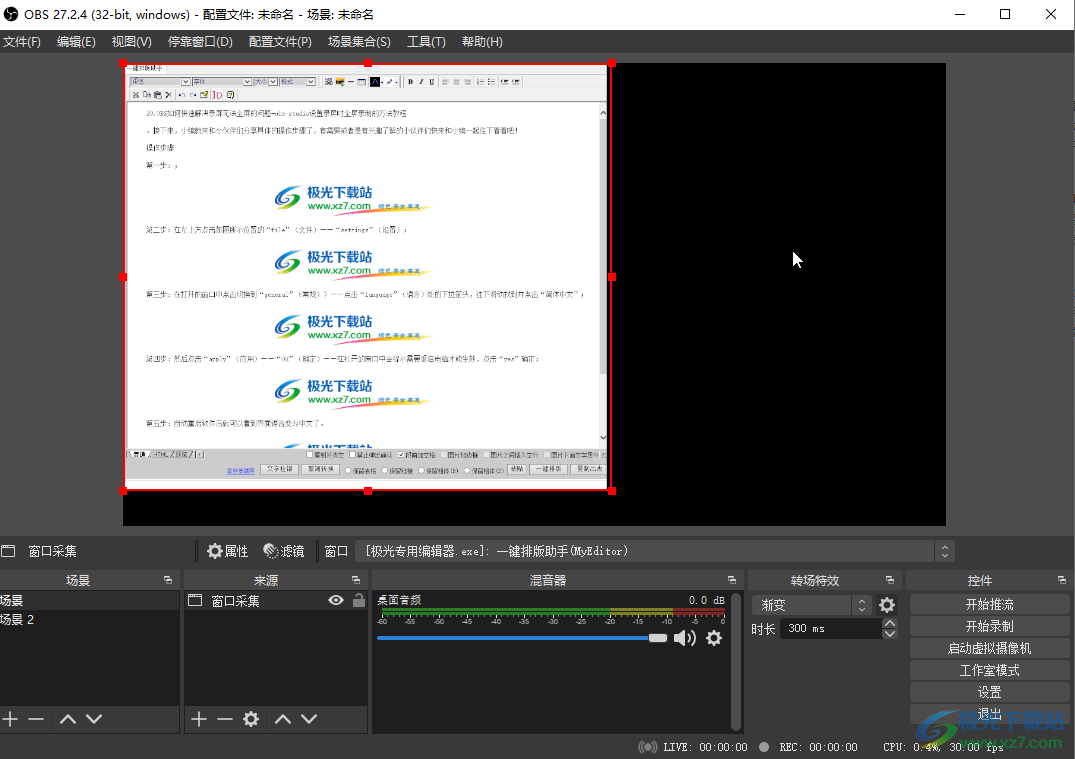
第二步:在左上方点击“文件”——“设置”;
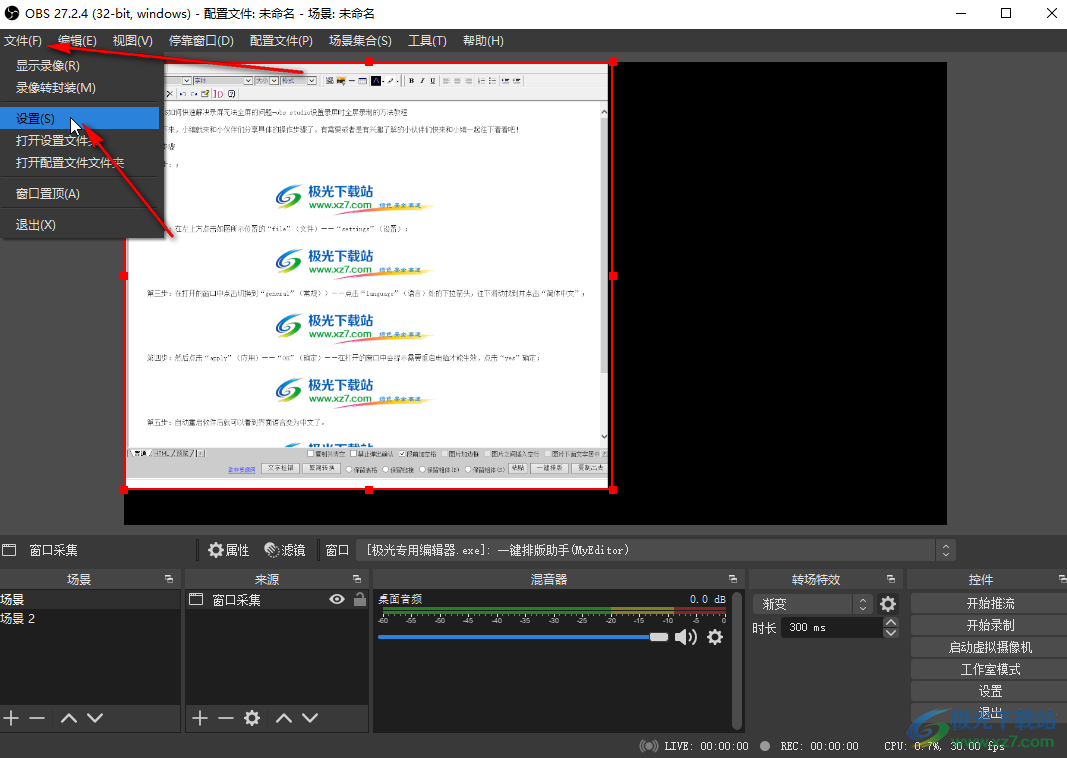
第三步:接着在“视频”栏依次点击下拉箭头,设置为电脑版显示器一致的参数,然后点击右下角的“应用”——“确定”就可以了;
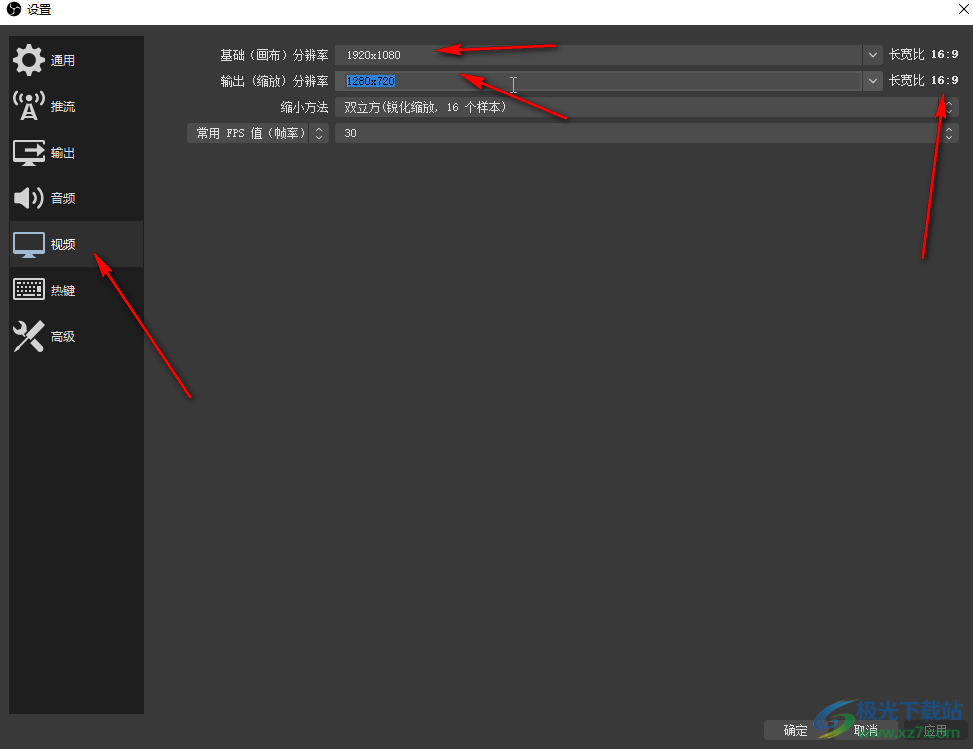
第四步:如果有需要我们还可以点击切换到“输出”栏后,设置录屏的默认保存位置,默认视频格式;
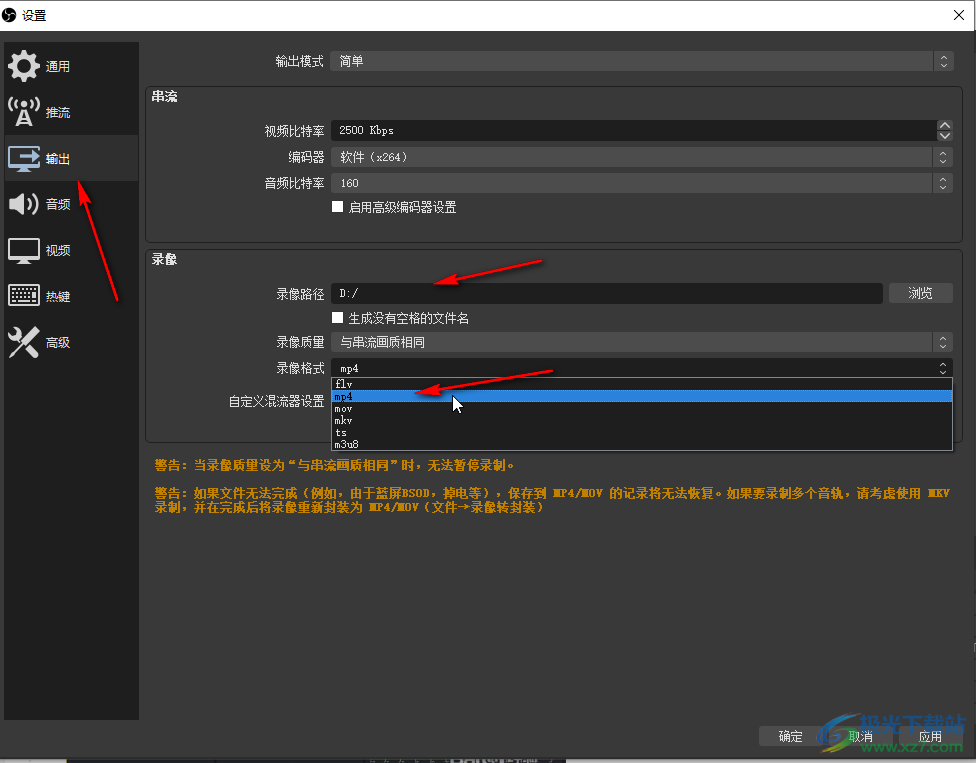
第五步:在“热键”栏可以自定义设置想要的快捷键,然后应用并确定就可以了。
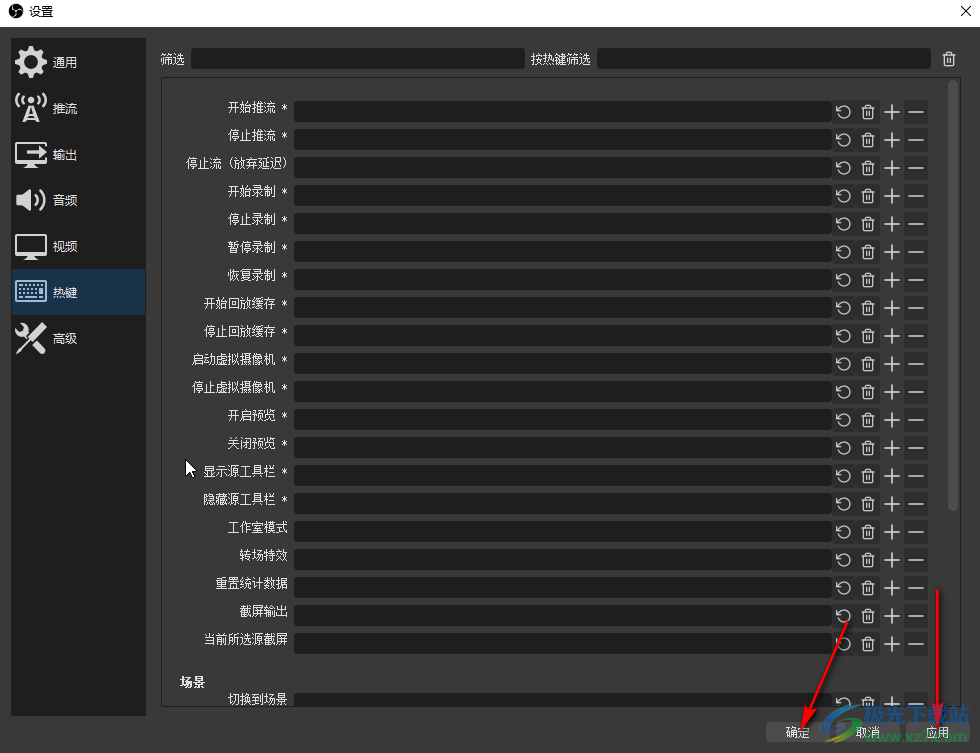
以上就是obs studio中解决录制无法全屏的方法教程的全部内容了。上面的步骤操作起来都是非常简单的,小伙伴们可以打开自己的软件后一起动手操作起来。

大小:101.92 MB版本:v27.2.4 最新版环境:WinAll, Win7
- 进入下载

网友评论